Оплата налогов и взносов ИП онлайн — доступные способы
Важно: с 2023 года устанавливается новый порядок расчёта с бюджетом в виде единого налогового платежа. Из-за этого изменились сроки уплаты налогов и взносов, подробности смотрите в нашем календаре бухгалтера.
Индивидуальный предприниматель может заплатить свои налоги и страховые взносы, не выходя из дома и без предварительного посещения инспекции. Оплата налогов ИП онлайн доступна всем, включая тех, кто не имеет профилей на портале государственных услуг или сайте ФНС. Способы платежа самые разные — расчётный счёт предпринимателя, карточка физлица, электронные кошельки и даже счёт мобильного телефона.
Формирование квитанции
ФНС на своём официальном портале nalog.ru предлагает множество сервисов для частных лиц и бизнеса. Среди прочего предприниматель может создать квитанцию на оплату налогов или страховых взносов. Для этого на сайте налоговой службы нужно найти раздел, посвящённый ИП, а далее действовать в соответствии с нашей пошаговой инструкцией.
Шаг 1. Общие параметры
На сайте ФНС в блоке информации, предназначенной для предпринимателей, надо перейти по ссылке «Уплатить налоги или пошлины». Из предложенных сервисов нужен первый — «Уплата налогов, страховых взносов».
Далее нужно выбрать, за кого будет внесена сумма. Предприниматель может платить за себя сам, то есть перевести деньги с собственной карты или счёта. В этом случае выбирается «Уплата за себя». Но нередко отчисления производятся со счёта иного лица — такой вариант также законом не запрещён. Если за предпринимателя платит кто-то другой, нужно выбрать «Уплата за третье лицо».
Перед формированием квитанции необходимо согласиться на обработку сайтом налоговой службы персональных данных. Для этого следует включить «галочку» напротив этой опции и нажать кнопку «Продолжить».
В следующем окне необходимо выбрать, какие именно будут произведены платежи. Они делятся на два группы:
- Имущественные налоги и НДФЛ предпринимателя. Расчёт этих сумм и формирование квитанции производится ИФНС. Чтобы заплатить налоги онлайн, ИП нужно знать уникальный идентификационный номер (УИН) квитанции.
- Прочие налоги, которые предприниматель рассчитывает самостоятельно. В эту группу, например, входят отчисления по УСН, а также страховые взносы. Сформировать квитанцию ИП должен сам, заполнив все реквизиты.
Шаг 2. Внесение реквизитов
Прежде всего нужно выбрать вид расчётного документа:
- платёжный документ — подходит для оплаты как онлайн, так и через банк;
- платёжное поручение — только для перевода онлайн.
Затем из справочников выбираются реквизиты получателя: код ИФНС и ОКТМО. Последний может быть определён автоматически, если отметить эту опцию и внести адрес объекта. Его также необходимо выбрать из справочника. В этом же окне следует отметить, находятся ли ИФНС и ОКТМО в одном районе.
Пора переходить к заполнению реквизитов. Обязательным является код бюджетной классификации (КБК). О КБК для уплаты налогов по УСН читайте здесь. Если он известен, его нужно вписать в соответствующее поле. Но если вы не знаете код, можно заполнить три остальных параметра — вид, наименование и тип платежа. В таком случае КБК будет определён автоматически.
На следующем экране указывается:
- статус лица – для индивидуального предпринимателя это код «09»;
- основание – «ТП» для оплаты за текущий год, «ЗД» – если задолженность гасится добровольно, «ТР» — перевод недоимки по требованию ИФНС и другие;
- налоговый период;
- сумма.
В последнем окне необходимо вписать фамилию, имя и отчество предпринимателя, его ИНН и адрес (путём выбора его элементов из списка). Тут же нужно отметить, совпадает ли адрес с реальным местом жительства.
Шаг 3. Уплата
После внесения всех данных надо нажать кнопку «Уплатить», после чего вы увидите краткую информацию о предстоящем платеже. Ниже можно выбрать способ исполнения:
- Банковская карта.
- Сайт кредитной организации или платёжной системы.
- Формирование бумажной квитанции для оплаты офлайн.
При выборе пункта 2 сервис предложит множество вариантов, которыми можно оплатить обязательные страховые взносы и налоги ИП в режиме онлайн. Среди них интернет-сервисы разных банков, портал госуслуг, система QIWI и агрегатор платежей «Робокасса».
Далее нужно действовать в соответствии с выбранным методом оплаты. Если это карта, введите её данные в платёжную форму, как обычно. При выборе интернет-банкинга нужно авторизоваться в личном кабинете и перечислить деньги по сформированному документу.
Платёж через портал госуслуг
Перечислить свои налоги можно через портал госуслуг, причём не имеет значения, зарегистрирован на нём предприниматель или нет. Однако если речь об отчислениях, которые он рассчитывает сам, сначала надо сформировать квитанцию по приведённой выше инструкции.
Преимущество сайта государственных услуг заключается в дополнительных способах оплаты. Это электронные кошельки Webmoney и ЭЛПЛАТ, а также платёж со счёта мобильного телефона. Кроме того, здесь есть возможность перечислить средства с банковской карты без комиссии.
Заплатить налоги через портал госуслуг можно двумя способами:
- после формирования квитанции выбрать в качестве метода оплаты сайт кредитной организации и кликнуть на иконку «Госуслуги»;
- скопировать на сайте ФНС УИН сформированной квитанции и найти её на портале gosuslugi.ru. Для этого нужно перейти на нём на вкладку «Оплата», выбрать раздел «Оплата по квитанции» и ввести УИН в поисковом поле.
Система покажет параметры платежа и предложит его оплатить. Перед этим она спросит у пользователя email – на него будет направлен электронный чек.
Минус оплаты без авторизации на портале госуслуг в том, что данные не сохраняются. Чтобы информация о платеже попала в историю операций, нужно войти в свою учётную запись (если она есть).
Оплата с расчётного счёта
Оплата налогов и взносов ИП онлайн также возможна непосредственно с расчётного счёта через интернет-банк. Такие услуги своим бизнес-клиентам сегодня предоставляют все кредитные организации.
Поручения на стандартные платежи формируются в упрощённом порядке. Как правило, не приходится вбивать подробные реквизиты получателя, КБК и иные параметры. Достаточно выбрать вид платежа и указать нужную сумму. Более того, нередко банки даже сами считают отчисления ИП, исходя из суммы выручки и применяемой системы налогообложения, а также напоминают, когда, куда и сколько нужно перечислить.
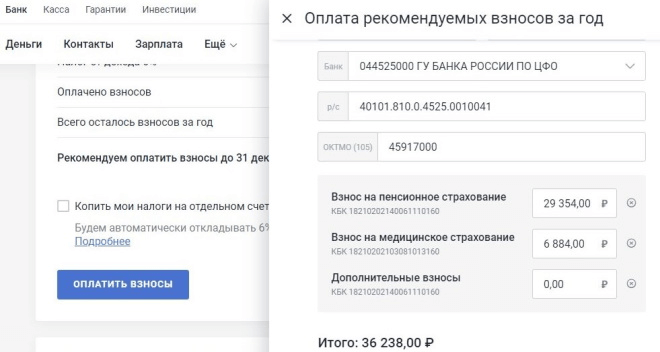
Однако такие услуги могут не входить в выбранный тариф обслуживания. Но есть другой способ — сформировать квитанцию на сайте ФНС, а в сервисе банка найти её по УИК и оплатить с расчётного счёта.
Если же такой вариант не подходит, то придётся сформировать поручение на оплату самостоятельно. Впрочем, сделать это в интернет-банке не составит большого труда, важно лишь верно указать все реквизиты:
- номер, вид документа и дату его составления;
- статус плательщика (ИП — «09»);
- сумму к переводу цифрами и прописью;
- данные предпринимателя (заполняются автоматически);
- параметры получателя — достаточно выбрать его из списка, и реквизиты будут подгружены из справочников;
- основание для оплаты;
- налоговый период.
Итак, оплатить налоги, а также взносы в ПФР и на медицину, которые за себя платит любой ИП, можно онлайн. Надёжный способ — сформировать квитанцию в специальном сервисе ФНС. Это сведёт к минимуму риск ошибок, ведь почти все параметры, включая адреса, КБК, номер счёта, загружаются автоматически из разных информационных систем и справочников.
Бесплатное бухгалтерское обслуживание от 1С
Спасибо!
Ваша заявка успешно отправлена. Мы свяжемся с вами в ближайшее время.
Мы в соцсетях: Телеграм, ВКонтакте, Дзен — анонсы статей, новости по регистрации и ведению бизнеса
Для бизнеса
 Сформировать декларацию по УСН бесплатно
Сформировать декларацию по УСН бесплатно Создать документы для бизнеса
Создать документы для бизнеса Спецпредложения
Спецпредложения
Новое на сайте
- Сенаторы обсуждают налогообложение блогеров
- Как участвовать в тендерах
- С 15 мая ФНС изменила реквизиты в платёжке на уплату налогов
- Работодатели будут компенсировать задержку неначисленной зарплаты
- ЕНП будут направлять сначала на НДФЛ, затем — на другие платежи
Регистрация бизнеса
- Подготовка документов для ИП/ООО онлайн
- Подбор кодов ОКВЭД
- Консультация по регистрации
- ТОП-6 идей для бизнеса
Спецпредложения 1С
- Проверьте своего бухгалтера
- Консультация по оптимизации налогов
- Месяц бухгалтерского обслуживания в подарок
- Регистрация ООО
- Регистрация ООО в 2023 году Полная инструкция по регистрации ОООРегистрация ООО онлайнОтветственность учредителей ООО Образцы документов Документы для регистрации ОООФорма Р11001Устав ОООУставные документыРешение единственного учредителяПротокол собрания учредителейДоговор об учреждении ООО Коды ОКВЭД Всё про ОКВЭДПодборки кодов ОКВЭД по типу бизнесаЧитать все статьи
- Помощь Консультация по регистрации ОООКонсультация по подбору кодов ОКВЭД
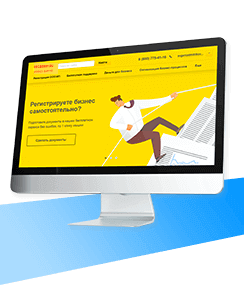 Бесплатный сервис регистрации ООО Готовые документы за 10 мин. Без специальных знаний Без ошибок и перепроверки Подготовить документы
Бесплатный сервис регистрации ООО Готовые документы за 10 мин. Без специальных знаний Без ошибок и перепроверки Подготовить документы
- Регистрация ИП
- Регистрация ИП в 2023 году Полная инструкция по регистрации ИПРегистрация ИП онлайнАдрес ИПНазвание ИП Образцы документов Документы для регистрации ИПФорма Р21001 Коды ОКВЭД Всё про ОКВЭДПодборки кодов ОКВЭД по типу бизнесаЧитать все статьи
- Помощь Консультация по регистрации ИПКонсультация по подбору кодов ОКВЭД
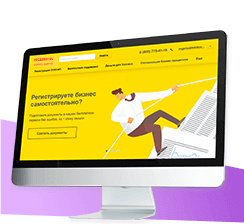 Бесплатный сервис регистрации ИП Готовые документы за 10 мин. Без специальных знаний Без ошибок и перепроверки Подготовить документы
Бесплатный сервис регистрации ИП Готовые документы за 10 мин. Без специальных знаний Без ошибок и перепроверки Подготовить документы
- Внесение изменений
- Изменения в ООО Форма Р13014Смена директора ОООСмена юридического адресаДобавление кодов ОКВЭД для ОООИзменение уставаУвеличение уставного капиталаЛиквидация ООО
- Изменения в ИП Форма Р24001Добавление ОКВЭД для ИПСмена прописки ИПКак ИП стать самозанятымЗакрытие ИП
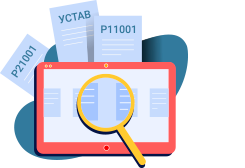
- Налоги
- ОСНО Основная система налогообложения УСН УСН доходыУСН доходы минус расходыВиды деятельности ИП на УСНПереход на УСН ПСН Патентная система налогообложенияВиды деятельности ИП на патентеОбразец заявления на патент Самозанятые Налог на профессиональный доходВиды деятельности для самозанятыхМожет ли ИП быть самозанятым АУСН Автоматизированная УСНЧитать все статьи
- Налоговый календарьНалоги ОООНалоги ИПВзносы ИПКак выбрать систему налогообложенияНалоговые каникулы ИП Налоговые калькуляторы Калькулятор УСНКалькулятор ПСНКалькулятор НДСКалькулятор страховых взносов Помощь Консультация по налогообложению
 Бесплатная консультация по налогообложению Подбор налогового режима Составление плана платежей Раскрытие спорных вопросов Оставить заявку
Бесплатная консультация по налогообложению Подбор налогового режима Составление плана платежей Раскрытие спорных вопросов Оставить заявку
- Отчётность
- Бухгалтерия ИП самостоятельноБухгалтерия ООО самостоятельноОтчётность за работниковНулевая отчётность Отчётность на УСН Декларация УСНОтчёты ИП на УСН с работникамиОтчёты ИП на УСН без работниковНулевая отчётность по УСНДекларация УСН при закрытии ИПЧитать все статьи
- Помощь Бесплатное бухгалтерское обслуживание 1СБухгалтерский аудит бизнеса Сервисы Декларация УСН онлайнКалькулятор страховых взносов
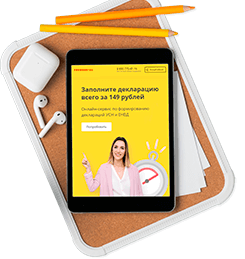 Сервис подготовки деклараций УСН Расчёт платежей УСН Автоматическое заполнение Актуальные бланки Подготовить декларацию
Сервис подготовки деклараций УСН Расчёт платежей УСН Автоматическое заполнение Актуальные бланки Подготовить декларацию
- Сервисы
- Регистрация ООО и ИПДекларация УСНПодбор кодов ОКВЭДПоиск по базе ЕГРЮЛ/ЕГРИПКалькулятор страховых взносовВыставить счёт онлайн
- Налоговые калькуляторы Калькулятор НДСКалькулятор УСНКалькулятор ПСН
- Помощь
- Регистрация бизнеса Консультация по регистрации ОООКонсультация по регистрации ИПКонсультации по кодам ОКВЭД Бухгалтерия и налоги Консультация по налогообложениюБесплатное бухгалтерское обслуживание 1СБухгалтерский аудит бизнеса
- Книги по бизнесу Кафе/Бар/ПиццерияСалон красотыРозничный магазинОптовая торговляЮридические услугиИнтернет магазин
 Серия книг «Начни свой бизнес» О популярных видах бизнеса Подробно о регистрации Все особенности и фишки Скачать книги бесплатно
Серия книг «Начни свой бизнес» О популярных видах бизнеса Подробно о регистрации Все особенности и фишки Скачать книги бесплатно
Бесплатные консультации
- По регистрации бизнеса
- По подбору кодов ОКВЭД
- По налогообложению
- Бухгалтерский аудит бизнеса
Онлайн-сервисы
- Регистрация бизнеса
- Декларации УСН
- Выставить счёт
О нас
бесплатный номер поддержки
(с 9 до 18 по Москве в будни)
отвечаем на все вопросы
по регистрации бизнеса
Все новости бизнеса здесь:
- Регистрация ООО
- Регистрация ИП
- Малый бизнес
- Налогообложение
- Новости
Правовая информация
Все материалы, размещенные на сайте, являются интеллектуальной собственностью. Любое их использование без активной ссылки на www.regberry.ru будет являться нарушением российского законодательства.
- Пользовательское соглашение
- Политика конфиденциальности
© Regberry.ru, 2013–2023
Все права защищены
Входим в группу
компаний «1С»
Как оплатить фиксированные платежи ИП за себя через личный кабинет Сбербанк бизнес онлайн
Все индивидуальные предприниматели не зависимо от того есть ли у них наемные работники или нет, велась ли деятельность за отчетный период или нет, должны оплатить фиксированные платежи ИП за себя. Срок уплаты фиксированной части – до 31 декабря, а 1% с превышения дохода в 300 тыс. рублей не позднее 1 июля последующего года.
Способы оплаты фиксированного платежа
Оплаты ФП предприниматель может осуществить различными способами:
- Наличными деньгами в любом отделении банка, если у него, например, нет расчетного счета в банке.
- Через расчетный счет по реквизитам налоговой.
Внимание! Налоги за ИП гражданин может оплатить также и со своего личного расчетного счета.
Как оплатить фиксированные платежи ИП через сбербанк бизнес онлайн
Если вы открыли расчетный счет в Сбербанке, то одной из предоставляемых бесплатных услуг является открытие личного кабинета на сайте сбербанк. При этом для у Сбербанка совершенно разные личные кабинеты для физического лица и для юридических лиц (а также ИП). Рассмотрим как правильно произвести оплату по шагам.
Шаг 1. Заходим в личный кабинет Сбербанка
Необходимо будет зайти в свой личный кабинет бизнес онлайн сбербанка. Для этого вводим ИНН организации или ИП и пароль для входа. После чего на указанный в личном кабинете номер телефона придет СМС с одноразовым входом в онлайн банк.

Шаг 2 Формируем платежный документ
Переходим закладку «Платежи и переводы» и выбираем «Платеж в бюджет». Далее для вас откроется форма платежного документа, который необходимо правильно заполнить.

В поле «Сумма платеж» указывает сумма налога, которую вы будете оплачивать. Платежи можно совершать по вашему усмотрению. Это можно делать как ежеквартально, так и, например, одной суммой в течение года. Главное, чтобы общая сумма платежей была оплачена до 31 декабря отчетного года.
Важно! Для плательщиков ЕНВД оплату фиксированного платежа ИП необходимо производить ежеквартально, чтобы равномерно списывать налог по единому налогу. Можете воспользоваться нашим онлайн калькулятором фиксированного платежа ИП за себя, чтобы произвести расчет.
Вам будет интересно:
УСН доходы 6 процентов: кто применяет, база для исчисления, на что уменьшается, отчетность, примеры расчетов
Налоги НДС не облагаются, поэтому в следующем поле ставить «НДС не облагается». Дату отправки можно выбрать – заплатить налог сегодня, либо установить желаемую дату проведения платежного поручения.
Затем выбираем свой счет в банке, с которого будет производиться оплата. Заполняем поле получателя. Реквизиты своей налоговой можно узнать либо в отделении ФНС, либо на сайте nalog.ru. Затем получателя можно сохранить в шаблон и выбирать при совершении платежей.

В настоящее время налогоплательщик имеет право осуществить платеж за третье лицо. Если платим за свою организацию, то в следующем поле ничего не ставим, либо указываем реквизиты, за кого будет осуществляться оплата налога.

Статус плательщика (поле 101) указываем:
- 01, если плательщиком является организация.
- 09, если плательщик – индивидуальный предприниматель.
Затем указываем КБК для оплаты:
- 18210202140061110160 – для оплаты фиксированной части в ПФР и 1% с превышения.
- 18210202103081013160 – для оплаты взносов за обязательное медицинское страхование.
Затем указываем код ОКТМО – он у каждого плательщика свой. Узнать его можно также на сайте налоговой.
В поле 106 необходимо указать основание платежа. Если платим платежи по году, то ставим «ТП».
В поле 107 необходимо указать налоговой период, за который осуществляется платеж. Например, «Год», далее «2018».

Номер документа ( поле 108 ) будет равен нулю. Дату платежа также указывать не нужно. Код УИН равен нулю.
В поле назначение платежа, например, для оплаты в ПФР пишем: «Страховые взносы на обязательное пенсионное страхование ИП в фиксированной части за 2018 год». Это поле не так важно, как правильно указанные реквизиты ФНС и КБК для уплаты налога.
Очередность платежа в платежном поручении по умолчанию Сбербанк указывает «3», нам необходимо изменить ее на «5». Вид платежа ставим «Электронно».
Как оплатить налог через банкомат Сбербанка

Регулярная оплата налогов входит в число базовых обязанностей российских граждан. Для выполнения финансовой операции используются различные способы. Один из самых востребованных вариантов – это банкомат Сбербанка, с помощью которого любой клиент банковской организации имеет возможность заплатить налоги оперативно и без проблем.
Что потребуется
Какие налоги можно оплатить в Сбербанке
Как оплатить налог через Сбербанк Онлайн
Как оплатить налог через банкомат и терминал Сбербанка
Оплата через отделение банка
Комиссии Сбербанка
Что делать, если оплата прошла по старым реквизитам
Что потребуется
Преимущества решения оплатить налоги через Сбербанк с использованием банкомата очевидны. Главные из них состоят в следующем:

- возможность безналичной формы расчетов гарантирует безопасность платежа и исключает вполне реальные проблемы с хранением или кражей наличных;
- отсутствие комиссий за большую часть обязательных платежей в бюджет, что предусмотрено правилами работы Сбербанка;
- широкий перечень доступных бюджетных выплат;
- оперативность зачисления денежных средств на счета ФНС;
- большое количество терминалов и других устройств самообслуживания Сбербанка;
- работа значительной части банкоматов в круглосуточном режиме;
- использование банкоматами и терминалами баз данных с реквизитами ФНС, которые оперативно обновляются.
Не стоит забывать и о том, что Сбербанк на федеральном уровне заключил с ФНС соглашение о приеме налоговых платежей физических лиц. Для того, чтобы воспользоваться перечисленными преимуществами в полной мере, необходимо выполнение ряда требований. Главные из них заключаются в обязательном наличии нескольких документов, в числе которых:
- паспорт РФ. Его реквизиты необходимы для идентификации налогоплательщика;
- уведомление или квитанция из налоговой инспекции. Документ формируется сотрудниками и сервисами ФНС, после чего направляется налогоплательщику. Важный нюанс — последнему на оплату налога предоставляется 30 суток с даты, указанной в уведомлении. Квитанция может быть получена и самостоятельно – с помощью сервиса на официальном сайте ФНС;
- необходимая сумма денег – на балансе карточки или наличными;
- привязанный к карте налогоплательщика телефон.
Какие налоги можно оплатить в Сбербанке
Уже упомянутое выше соглашение между Сбербанком и ФНС позволяет финансовому учреждению принимать от граждан все виды налоговых платежей, причем как для физлиц, так и для организаций. Применительно к частным лицам речь идет о следующих налогах и сборах:
- на землю (для владельцев земельных участков);
- на транспорт (для собственников автотранспортных средств;
- на недвижимое имущество (для обладателей квартир, домов, гаражей и других капитальных строений);
- различные виды пошлин за предоставление услуг со стороны государственных и муниципальных органов управления и власти.
Как оплатить налог через Сбербанк Онлайн
Сбербанк предлагает клиентам разные способы, позволяющие заплатить налоги и другие бюджетные платежи. Альтернативный применению банкоматов и терминалов вариант предусматривает использование функциональных возможностей личного кабинета в системе Сбербанк Онлайн.
Пошаговая инструкция по оплате налогов с использованием сервиса дистанционного обслуживания выглядит так:

- переход на официальный интернет-ресурс Сбербанка, который находится по адресу https://www.sberbank.ru/ru/person;
- активация ссылки на ЛК клиента и авторизация в нем;

- выбор пункта основного меню «Платежи и переводы»;
- выбор из списка адресатов платежа ФНС;
- определения типа совершаемой операции – поиск и последующая оплата налогов;
- запуск сервиса «Оплата налогов по индексу документа»;
- введение данных с квитанции или уведомления из ИФНС (наименование налогового органа, ИНН и т.д. При наличии специального сканера допускается использование для идентификации платежа специального штрих или QR-кода);
- указание суммы выплаты в бюджет;
- проверка внесенных в систему данных и подтверждение уплаты налога введением СМС-кода, пришедшего на мобильный телефон налогоплательщика.
Выплата налогов и госпошлин с помощью Сбербанк Онлайн предоставляет те же преимущества, что перечислены выше для банкоматов и терминалов крупнейшего в России банка. В качестве бонуса можно отметить экономию времени, которая достигается за счет возможности совершения бюджетных платежей с любого компьютера – дома или на работе, имеющего выход в интернет.
Как оплатить налог через банкомат и терминал Сбербанка
Порядок действий для оплаты налога с применением устройств самообслуживания Сбербанка – банкоматов или терминалов, включает такие действия налогоплательщика:

- поиск расположенного ближе и удобнее всего для клиента банкомата. Выполняется с помощью сервиса, размещенного на официальном сайте финансового учреждения;

- при оплате с карты – вставление пластика в банкомат и введение уникального ПИН-кода;
- при оплате наличными – нужно пройти идентификацию налогоплательщика введением паспортных данных;
- определение реквизитов для осуществления платежа. Для этого осуществляется поиск по ИНН, названию налогового органа-получателя средств, штрих- или QR-коду. Все перечисленные данные можно с легкостью обнаружить на уведомлении из ФНС или распечатанной на сайте ведомства квитанции;
- указание перечисляемой суммы;
- проверка реквизитов платежа, как указанных плательщиком, так и выведенных программой банкомата самостоятельно;
- подтверждение совершения налоговой выплаты с обязательной распечаткой контрольного чека.
Документ становится подтверждением совершения оплаты налога с помощью банкомата, терминала или другого устройства самообслуживания Сбербанка.
В последнее время удобнее всего для совершения бюджетных выплат использовать QR- или штрих-коды, которые размещаются на квитанции. Главное преимущество такого способа оплаты очевидно и состоит в отсутствии необходимости самостоятельно вбивать какие-либо цифровые или текстовые данные (за исключением суммы платежа) – ИНН, названия ИФНС, номера квитанции и т.д. Сканер автоматически распознает данные, которые содержатся в графическом коде и выводит их на экран. В результате финансовая операция происходит быстро и безопасно, так как вся используемая информация находится в зашифрованном виде.

Оплата через отделение банка
Помимо систем дистанционного обслуживания Сбербанк Онлайн и банкоматов, физические лица имеют возможность оплатить налоговые платежи во время визита в любое подразделение Сбербанка. В подобной ситуации платеж в большинстве случаев совершается наличными.
Для выполнения операции необходимо определить адрес и режим работы офиса Сбербанка, до которого налогоплательщику проще всего добраться. Сделать это предельно просто – необходимо воспользоваться сервисом, который был описан выше применительно к поиску ближайших к клиенту банкоматов. В выведенном на экран списке или плане указывается вся необходимая информация, включая время работы и перечень осуществляемых операций.

После прибытия в офис Сбербанка необходимо:
- получить талон электронной очереди;
- дождаться вызова к освободившемуся специалисту финансового учреждения;
- предъявить сотруднику банка паспорт и налоговое уведомление;
- проверить оформленные специалистом документы на оплату;
- внести необходимую сумму наличных денежных средств;
- получить квитанцию о приеме налогового платежа к исполнению.
Единственным недостатком осуществления налоговой выплаты в подразделении Сбербанка выступает необходимости временных затрат на прибытие в офис. В то же время, следует иметь в виду и плюсы такого способа совершения финансовой операции, главный из которых – возможность получения грамотной консультации сотрудника банка на любом стадии реализации мероприятия.
Комиссии Сбербанка
Сбербанк имеет действующее соглашение с ФНС о приеме налоговых платежей с частных и юридических лиц. Одно из ключевых условий договоренности между финансовым учреждением и фискальным органом заключается в отсутствии комиссии, взимаемой при совершении подобных операций. Именно поэтому граждане имеют возможность платить налоги и госпошлины в Сбербанке без необходимости нести какие-либо дополнительные сопутствующие расходы. Отсутствие комиссии прямо прописано во внутренних документах и на официальном сайте финансового учреждения.
Единственным исключением из этого правила становится совершение налогового платежа за пределами своего региона. В подобной ситуации может быть начислена комиссия в соответствии со стандартными тарифами Сбербанка. Поэтому целесообразнее и попросту выгоднее платить налоги по месту их начисления.

Что делать, если оплата прошла по старым реквизитам
При совершении налоговых выплат нередко возникают различные проблемы. Одна из самых частых – перечисление денежных средств по старым реквизитам, изменившимся в связи с переездом на новое место жительства или другим причинам. Если ошибка обнаружена сразу же после осуществления платежа, целесообразно обратиться к сотруднику банка и объяснить ситуацию. Вполне возможно, что платеж еще не обработан и может быть отменен.
Если ошибка выявлена спустя какое-то время, обращение к специалистам Сбербанка, скорее всего, не поможет. В этом случае сначала нужно произвести платеж по правильным реквизитам, а затем постараться вернуть ранее уплаченные средства.
Для этого необходимо обратиться в ИФНС, подтвердив совершение выплаты с помощью контрольного чека. Дальнейшие действия предпринимаются сотрудниками налоговой инспекции. При отсутствии реакции с их стороны необходимо обратиться в вышестоящие органы фискального ведомства.
Источник https://www.regberry.ru/malyy-biznes/oplata-nalogov-i-vznosov-ip-online
Источник https://buhproffi.ru/nalogi-i-vznosy/kak-oplatit-fiksirovannye-platezhi-sberbank-biznes-onlajn.html
Источник https://www.sravni.ru/banki/info/nalogi-cherez-bankomat-sberbanka/